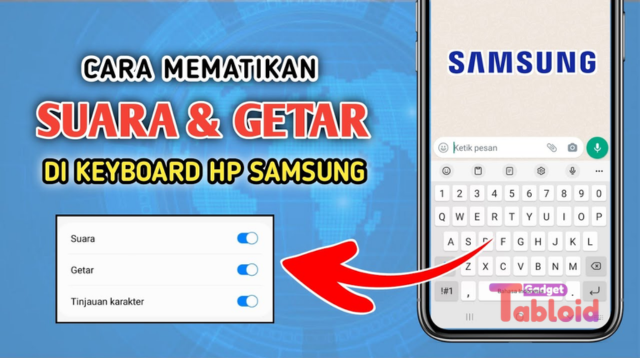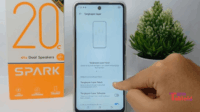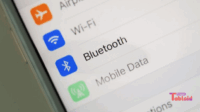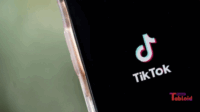Tabloid Gadget – Mengetik di HP Samsung sering kali terasa menyenangkan berkat keyboard yang responsif. Namun, suara “klik” dan getaran keyboard bisa mengganggu, terutama di tempat umum seperti perpustakaan atau saat malam hari ketika semua orang sedang istirahat. Fitur ini memang membantu beberapa pengguna merasa lebih terhubung dengan perangkat, tetapi bagi sebagian lainnya, efek suara dan getaran justru mengurangi kenyamanan. Untungnya, Samsung menyediakan cara mudah untuk menonaktifkan fitur ini melalui pengaturan bawaan.
Kali ini, kami akan membagikan cara mematikan suara dan getar keyboard HP Samsung dengan langkah-langkah sederhana. Baik melalui menu pengaturan maupun aplikasi tambahan, panduan ini akan membantu kalian menikmati pengalaman mengetik yang lebih tenang dan nyaman. Dengan mengikuti langkah-langkah berikut, kalian bisa menyesuaikan ponsel sesuai kebutuhan tanpa gangguan suara atau getaran. Yuk, simak panduan lengkapnya!
Mengapa Mematikan Suara dan Getar Keyboard?
Sebelum masuk ke langkah-langkah, ada baiknya kita pahami mengapa banyak pengguna ingin menonaktifkan fitur ini. Pertama, suara keyboard bisa mengganggu orang di sekitar, misalnya saat rapat atau di perpustakaan. Selain itu, getaran keyboard kadang terasa berlebihan, terutama jika kalian mengetik cepat. Dengan mematikan fitur ini, kalian bisa mengetik lebih nyaman dan hemat baterai, karena getaran membutuhkan daya ekstra. Jadi, bagaimana caranya? Berikut langkah-langkahnya.
Cara Mematikan Suara Keyboard
Untuk mematikan suara keyboard di HP Samsung, kalian hanya perlu mengakses pengaturan bawaan. Berikut langkah-langkahnya:
-
Buka Menu Pengaturan
Pertama, buka aplikasi Settings di HP Samsung kalian. Kalian bisa menemukannya di layar utama atau laci aplikasi. Jika kesulitan, gunakan fitur pencarian dengan mengetik “Settings” di bilah pencarian. -
Akses Pengaturan Suara
Selanjutnya, gulir ke bawah dan pilih Sounds and Vibration. Di sini, kalian akan menemukan berbagai opsi terkait suara perangkat, termasuk suara sistem seperti keyboard. -
Nonaktifkan Suara Keyboard
Ketuk opsi System Sound, lalu cari Keyboard Sound atau Touch Feedback. Matikan toggle di sebelah opsi ini. Dengan begitu, suara “klik” saat mengetik akan hilang. Jika opsi ini tidak tersedia, coba masuk ke pengaturan keyboard langsung, yang akan kami jelaskan di bagian berikutnya.
Langkah ini biasanya langsung efektif. Namun, jika suara masih terdengar, pastikan kalian mengecek pengaturan keyboard spesifik, karena beberapa model Samsung memiliki pengaturan tambahan.
Cara Mematikan Getar Keyboard
Getaran keyboard sering kali lebih mengganggu daripada suara, terutama saat mengetik panjang. Berikut cara mematikannya:
-
Masuk ke Pengaturan Keyboard
Buka Settings, lalu pilih General Management. Setelah itu, ketuk Language and Input, kemudian pilih On-Screen Keyboard. Pilih Samsung Keyboard (atau keyboard default yang kalian gunakan). -
Nonaktifkan Getaran
Di menu pengaturan Samsung Keyboard, cari opsi Swipe, Touch, and Feedback atau Keyboard Vibration. Ketuk opsi tersebut, lalu matikan toggle Vibration Feedback atau Haptic Feedback. Jika kalian menggunakan keyboard lain seperti Gboard, ulangi langkah ini untuk keyboard tersebut. -
Uji Coba
Setelah mematikan getaran, buka aplikasi seperti Notes atau WhatsApp, lalu coba ketik. Kalian seharusnya tidak merasakan getaran lagi. Jika masih ada, restart ponsel untuk memastikan pengaturan tersimpan.
Menggunakan Keyboard Alternatif
Jika pengaturan bawaan tidak memberikan hasil yang diinginkan, kalian bisa mencoba keyboard alternatif seperti Gboard atau SwiftKey. Kedua aplikasi ini tersedia di Google Play Store dan menawarkan opsi kustomisasi lebih fleksibel. Setelah menginstal, ikuti langkah berikut:
-
Atur Keyboard Alternatif
Buka Settings > General Management > Language and Input, lalu pilih keyboard baru sebagai default. Misalnya, pada Gboard, masuk ke pengaturan aplikasi, pilih Preferences, dan matikan Haptic Feedback on Keypress serta Sound on Keypress. -
Sesuaikan Pengalaman Mengetik
Selain mematikan suara dan getar, keyboard alternatif sering kali menawarkan tema dan fitur tambahan, seperti prediksi teks yang lebih akurat. Dengan begitu, kalian bisa mengetik lebih nyaman tanpa gangguan.
Tips Tambahan untuk Pengalaman Mengetik Lebih Baik
Selain mematikan suara dan getar, kalian bisa mengoptimalkan pengalaman mengetik dengan beberapa cara. Pertama, sesuaikan ukuran keyboard di pengaturan untuk kenyamanan jari. Kedua, aktifkan mode gelap pada keyboard untuk menghemat baterai di layar AMOLED. Terakhir, pastikan perangkat kalian menjalankan One UI terbaru (versi 7 pada Juli 2025) untuk mendapatkan fitur kustomisasi terbaik. Dengan langkah-langkah ini, mengetik akan terasa lebih mulus dan menyenangkan.
Apa yang Harus Dilakukan Jika Masalah Berlanjut?
Jika suara atau getar keyboard masih muncul setelah mengikuti langkah di atas, coba periksa pembaruan sistem di Settings > Software Update. Pembaruan terbaru sering kali memperbaiki bug pengaturan. Selain itu, pastikan mode “Do Not Disturb” tidak aktif, karena mode ini kadang memengaruhi pengaturan suara. Jika semua langkah gagal, reset pengaturan keyboard ke default melalui Settings > General Management > Reset > Reset Keyboard Settings.
Kesimpulan
Mematikan suara dan getar keyboard di HP Samsung ternyata sangat mudah, hanya butuh beberapa langkah di menu pengaturan. Dengan menonaktifkan fitur ini, kalian bisa mengetik tanpa gangguan, menghemat baterai, dan menjaga kenyamanan di situasi tertentu. Baik menggunakan Samsung Keyboard maupun aplikasi pihak ketiga, opsi kustomisasi memungkinkan kalian menyesuaikan pengalaman mengetik sesuai kebutuhan. Jadi, jangan biarkan suara atau getaran keyboard mengganggu lagi—ikuti panduan ini dan nikmati pengalaman mengetik yang lebih tenang!